手工调课(班级课表)
在全校总课表、多课表调整、班级课表窗口中,都可以实现手工调整课程。在手工调整过程中,系统会自动检查冲突情况和提示冲突原因。下面以班级课表为例,演示手工调课的过程。
1 点击“5 查看课表(手工调整)”中的“班级课表”按钮,打开班级课表窗口。
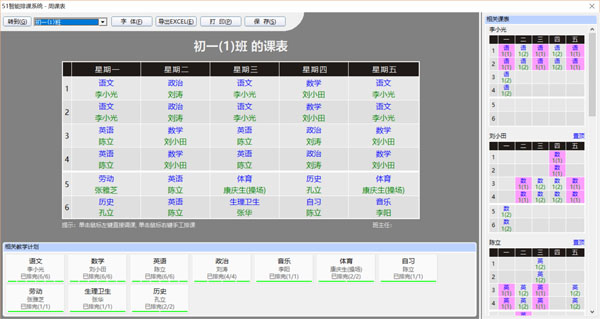
2 在班级课表上用鼠标左键单击要调整的课程,系统将自动检查冲突情况,并标注可以与之交换的其他节次。
| 当前选中的课程 | 可以交换的节次 |
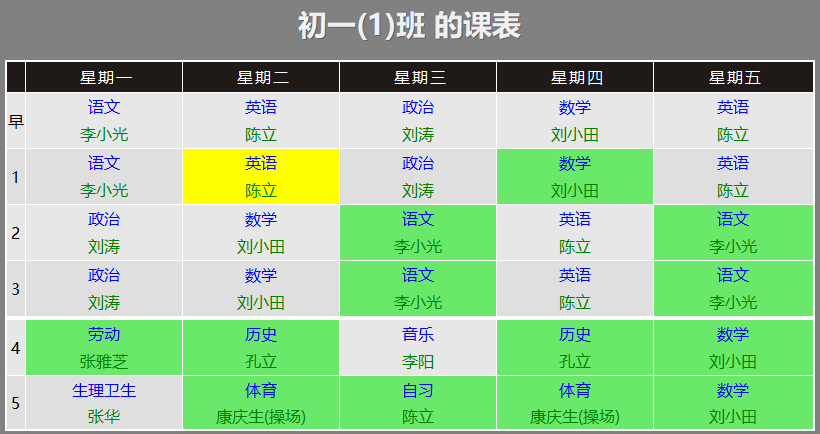
3 将鼠标移动到不能交换的节次上(背景未变色),系统会自动显示不能交换的原因。

4 用鼠标左键单击可以交换的节次,系统将自动完成调课。
5 调课完成后,可以单击窗口上方的保存按钮,保存调课结果。
其他说明
1 在选择课程后,如果不想调整,可以再次单击该课程,回到选择前的状态。
2 您可以在所有调整操作完成后点击一次保存按钮。不必每次调整完都保存一次,即使在该窗口中切换到其他课表也没有关系。
3 如果您对当前的调课结果不满意,不想保存当前结果,在关闭班级课表窗口时不保存即可。